Na het toevoegen van tekeningen, schetsen en handgeschreven notities op een willekeurige pagina in OneNote voor Windows 10, kunt u op elk gewenst moment elke pennenstreek terughalen en opnieuw afspelen, zodat anderen kunnen zien hoe uw ideeën vorm hebben gekregen.
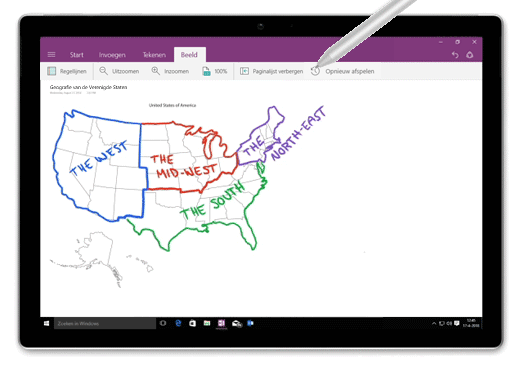
Opmerking: Deze functie is alleen beschikbaar als u een Microsoft 365-abonnementhebt. Als u een Microsoft 365-abonnee bent, controleer dan of u de nieuwste versie van Office hebt.
Als u uw tekeningen en pennenstreken opnieuw wilt afspelen in OneNote voor Windows 10, gaat u als volgt te werk:
-
Klik of tik op een willekeurige pagina op het tabblad het Tekenen.
-
Selecteer op het tabblad Tekenen een pen en een penkleur, en teken, schets of schrijf handmatig iets op de pagina.
-
Op het tabblad Weergave klikt of tikt u op de knop Opnieuw afspelen.
-
Ga desgevraagd op een van de volgende manieren te werk:
-
Sleep over het scherm om dat deel van de tekening of het handschrift te selecteren dat u opnieuw wilt afspelen.
-
Als u de gehele tekening of handgeschreven notities op de huidige pagina wilt afspelen, klikt of tikt u op alles op de pagina opnieuw afspelen.
-
-
Gebruik tijdens het afspelen van de pennenstreken de knoppen onder aan de pagina om handmatig en stapsgewijs achteruit of vooruit door de pennenstreken te gaan, om de reeks pennenstreken vanuit het huidige kader af te spelen of te onderbreken of om de volledige animatie af te spelen. U kunt ook de voortgangsbalk naar het deel van de animatie slepen dat u wilt afspelen.
-
Als u het afspelen op elk gewenst moment wilt afsluiten en wilt teruggaan naar uw notities, klikt of tikt u op de X in de rechterbovenhoek van de pagina of drukt u op Esc op het toetsenbord.










